看到您的Mac卡在Apple徽标上令人沮丧,但是有一些简单的修复程序。在这篇文章中,我将分享快速步骤,以帮助您在毫无麻烦的情况下再次运行Mac。
使用Mackeeper清洁您的启动光盘,以防止您的Mac卡住
不需要的垃圾和不必要的文件可能是Mac的滞后性能,频繁崩溃和加载时间缓慢的来源。运行MacKeeper的安全清理,以快速释放光盘空间,提高启动速度并使您的Mac能够最佳运行。以下是:
- 打开Mackeeper,然后选择安全清理左菜单中的选项。
- 点击开始扫描扫描您的Mac是否有任何问题,导致其不启动。
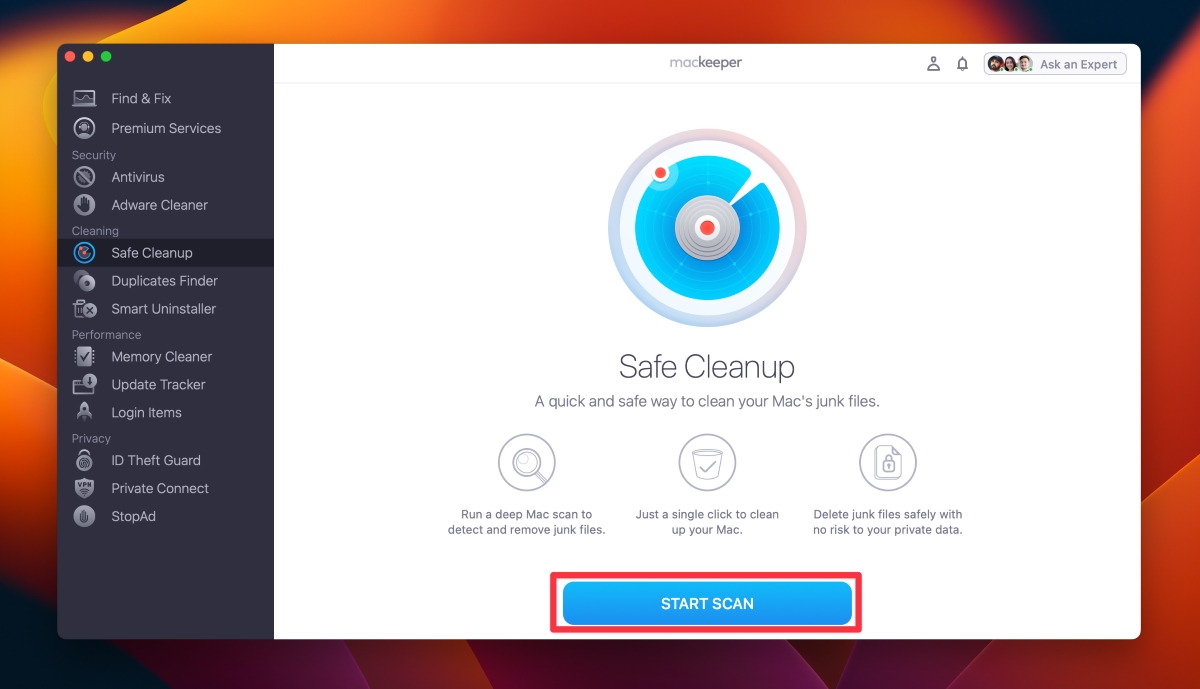 MacKeeper安全清理接口,用于清洁Mac上的垃圾文件。
MacKeeper安全清理接口,用于清洁Mac上的垃圾文件。- 扫描完成后,选择要删除或单击的项目检查全部。
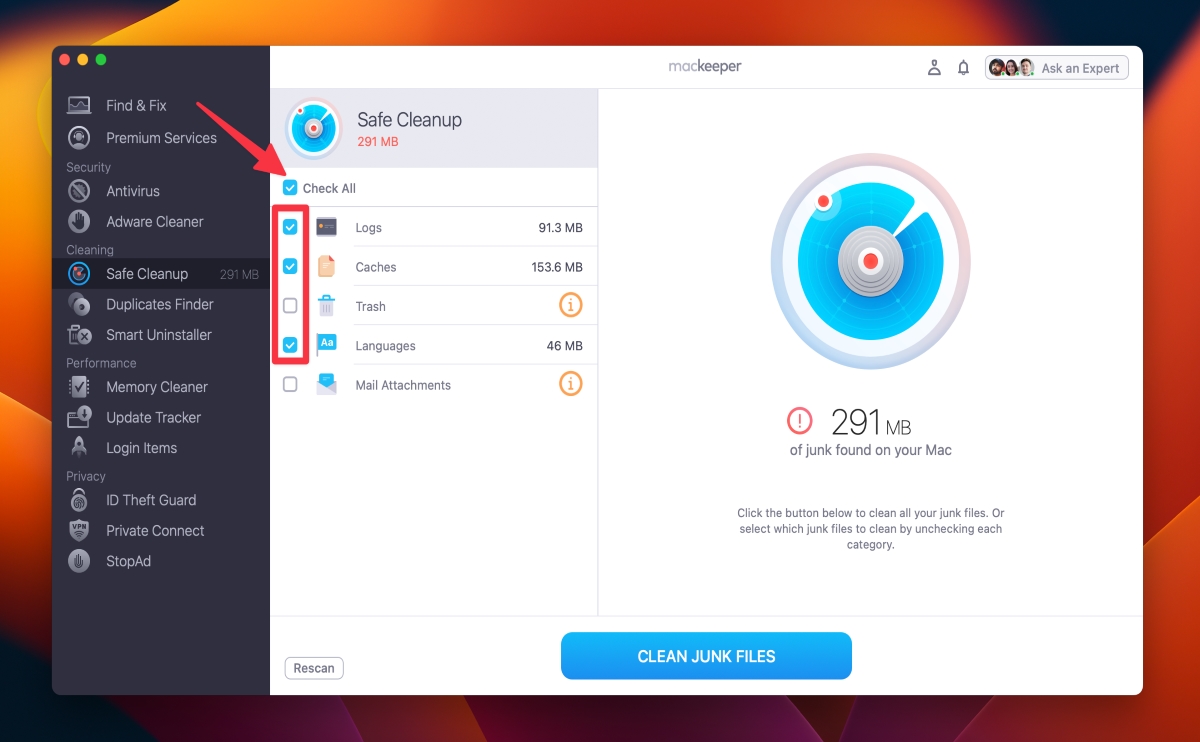 MacKeeper安全清理显示291 MB的垃圾文件用于清洁
MacKeeper安全清理显示291 MB的垃圾文件用于清洁- 点击清洁垃圾文件。
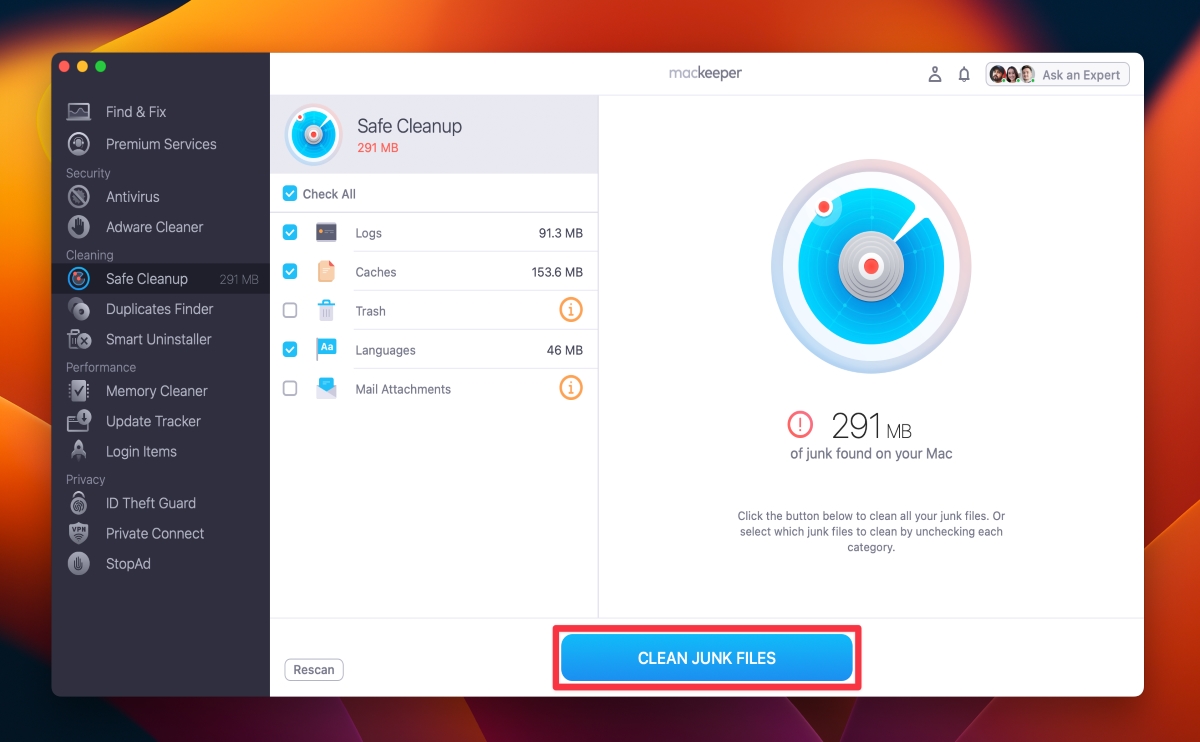 MacKeeper安全的清理工具显示了291 MB的垃圾文件。
MacKeeper安全的清理工具显示了291 MB的垃圾文件。- 如果问题仍然存在,请单击恢复。
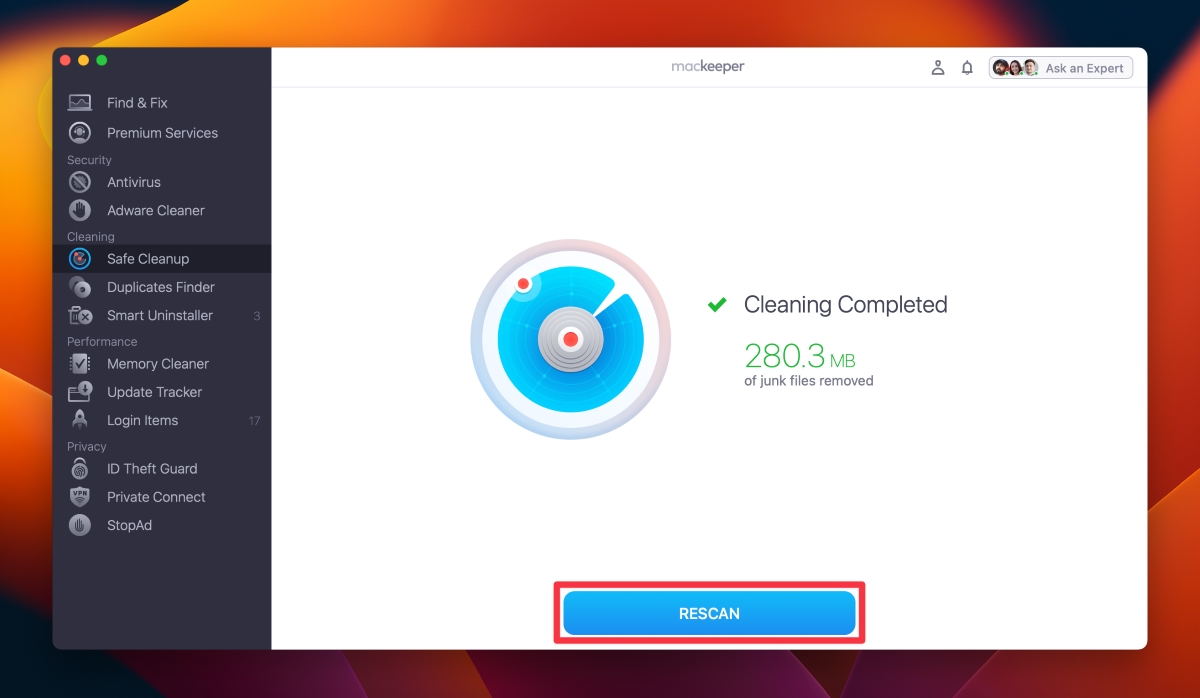 Mackeeper安全清洁显示清洁完成,并删除了280.3 MB的垃圾文件。
Mackeeper安全清洁显示清洁完成,并删除了280.3 MB的垃圾文件。继续阅读五种最佳解决方案,以修复粘在Apple徽标上的Mac:
1。强制重新启动您的Mac
强制重新启动Mac是重置系统而不会造成任何伤害的最快方法。这是强制重新启动Mac的方法:
- 按住力量按钮约10秒。它将迫使您的Mac完全关闭。
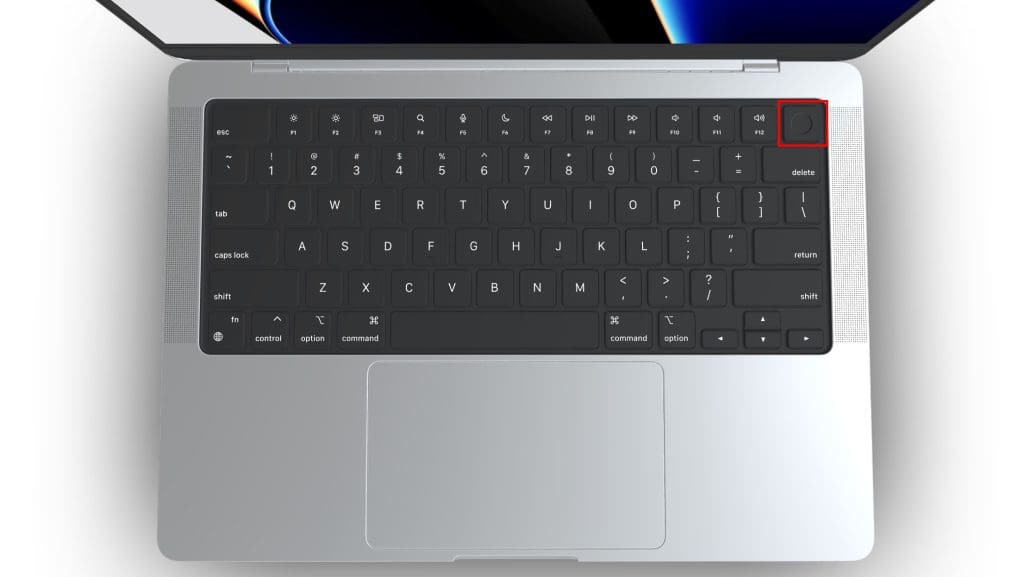
- Mac关闭后,等待几秒钟。
- 按力量再次按钮以打开Mac。
- 检查您的Mac是否启动到登录屏幕,而不会卡在Apple徽标上。
2。启动在安全模式下
安全模式使用最小软件启动Mac,这是诊断启动问题的绝佳工具。这是如何以安全模式启动Mac的方法:
苹果硅Mac
- 单击苹果图标和选择关闭从下拉菜单中。
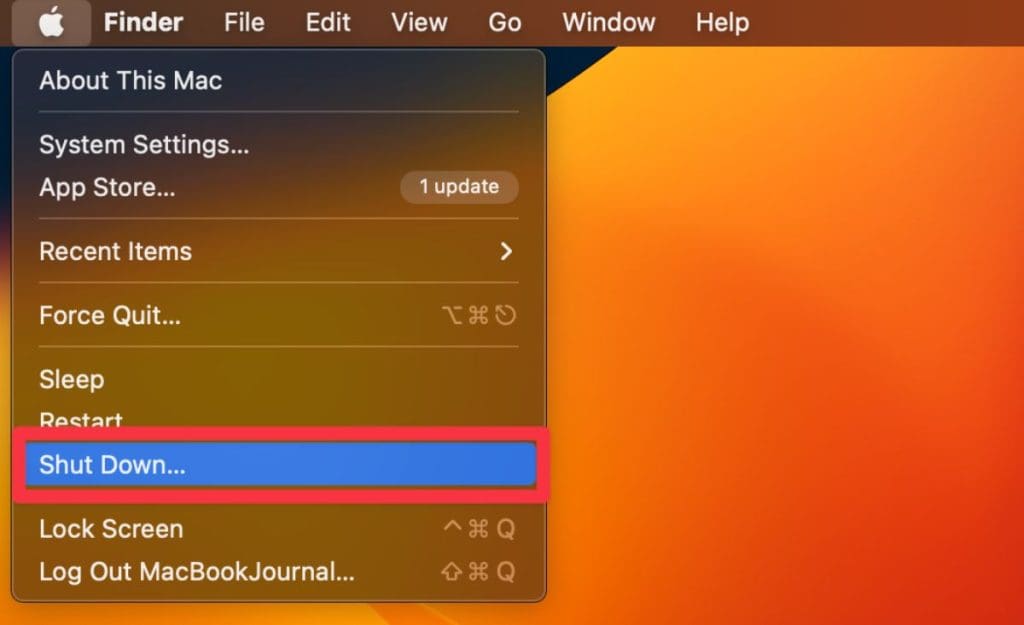
- 等待您的Mac完全关闭,然后按电源/触摸ID按钮打开它。
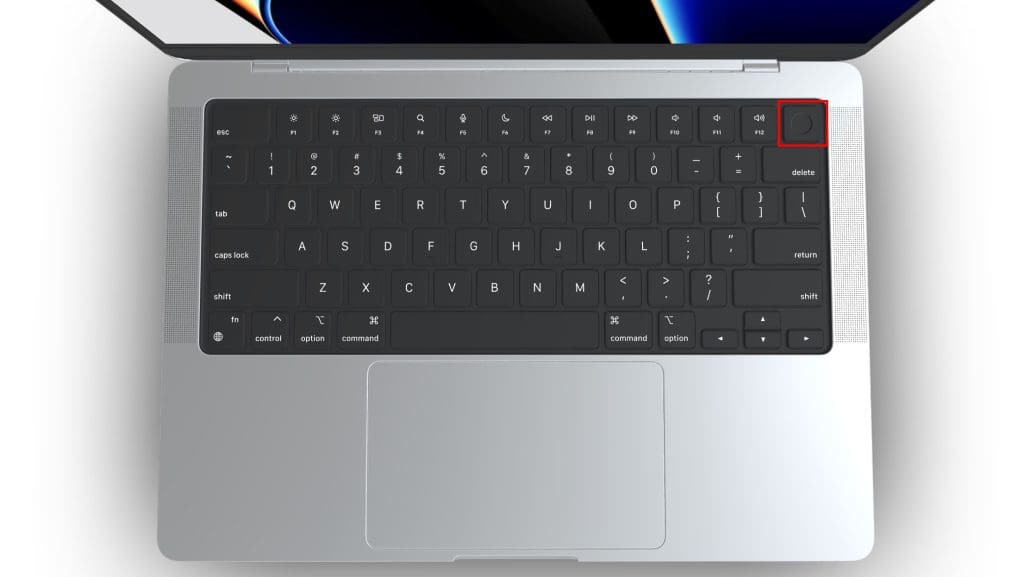
- 继续保持力量按钮,直到看到加载启动选项屏幕。
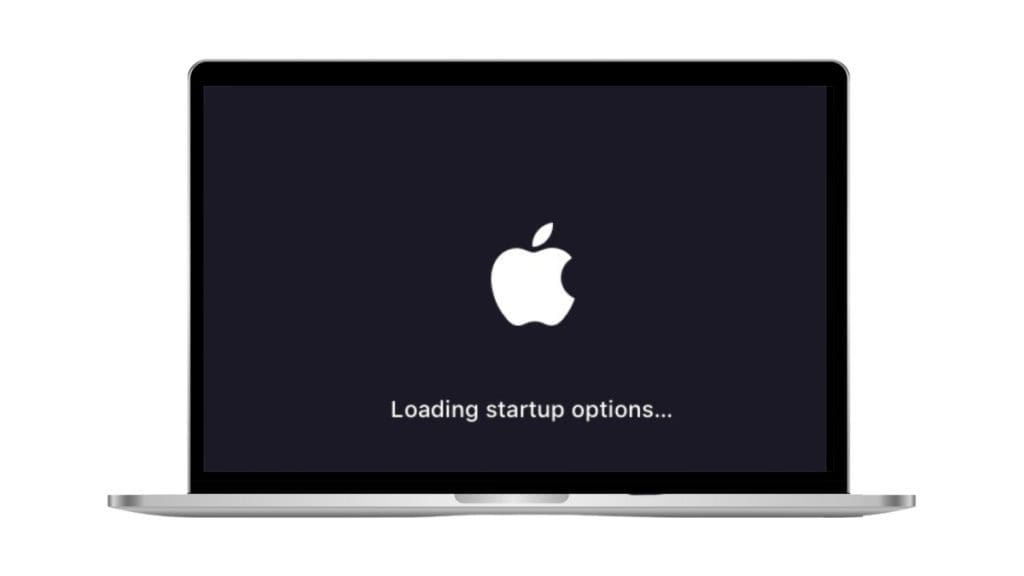
- 选择一个体积从选项。
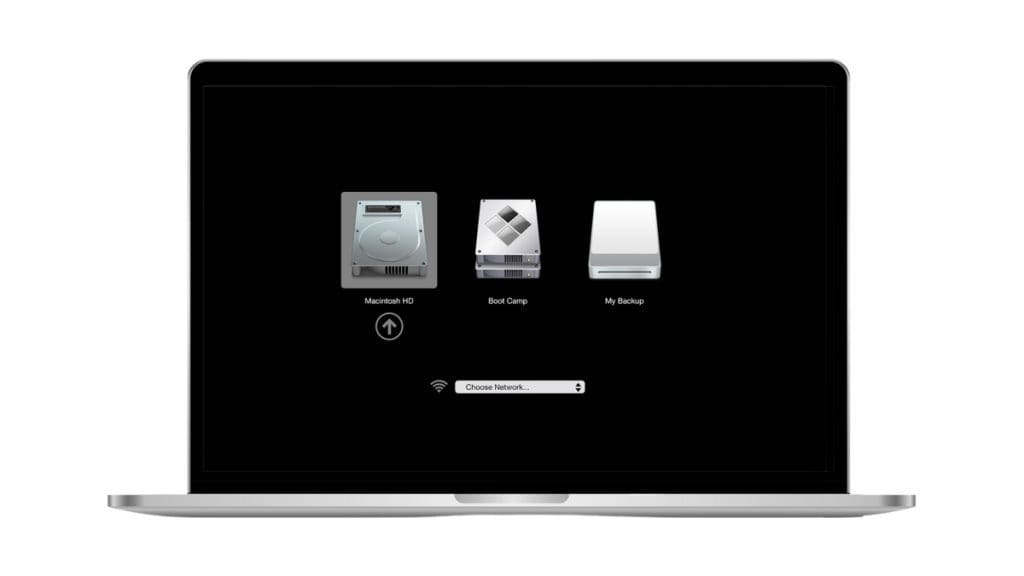
- 按住移动⇧键并单击继续以安全模式。
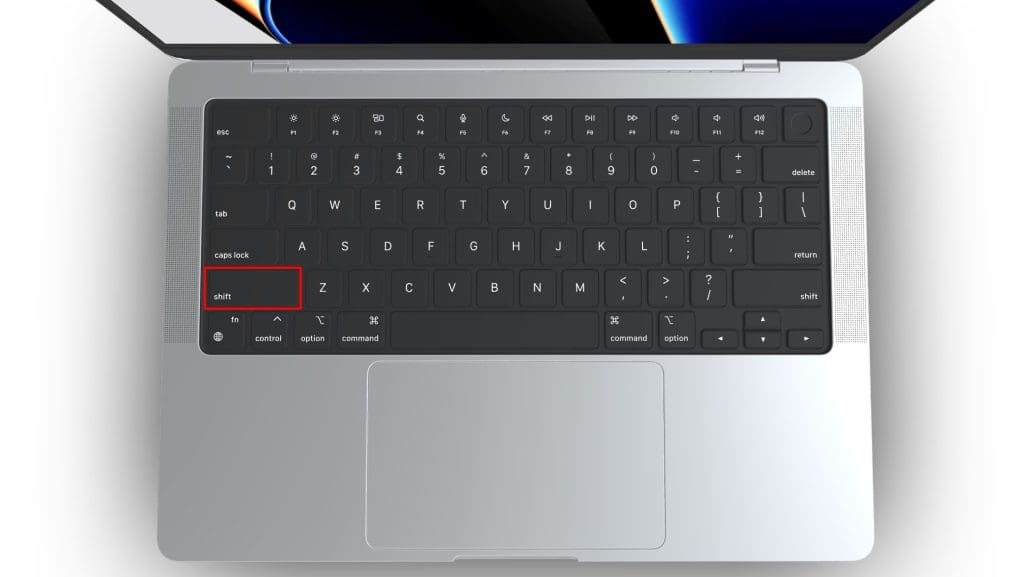
- 您的Mac会自动重新启动,您会看到安全引导出现登录屏幕时在菜单栏中。
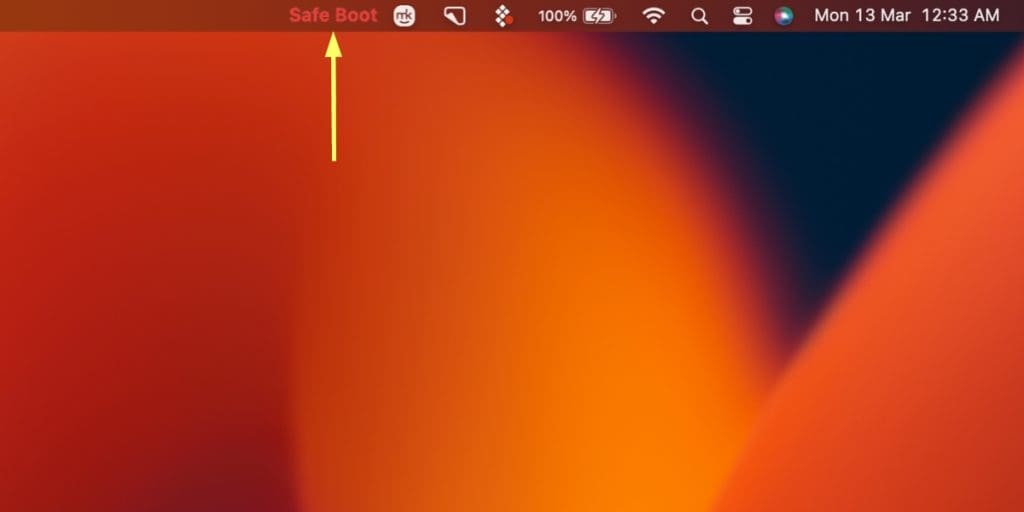
基于英特尔的Mac
- 重新启动或打开Mac,然后按住移动⇧立即键。
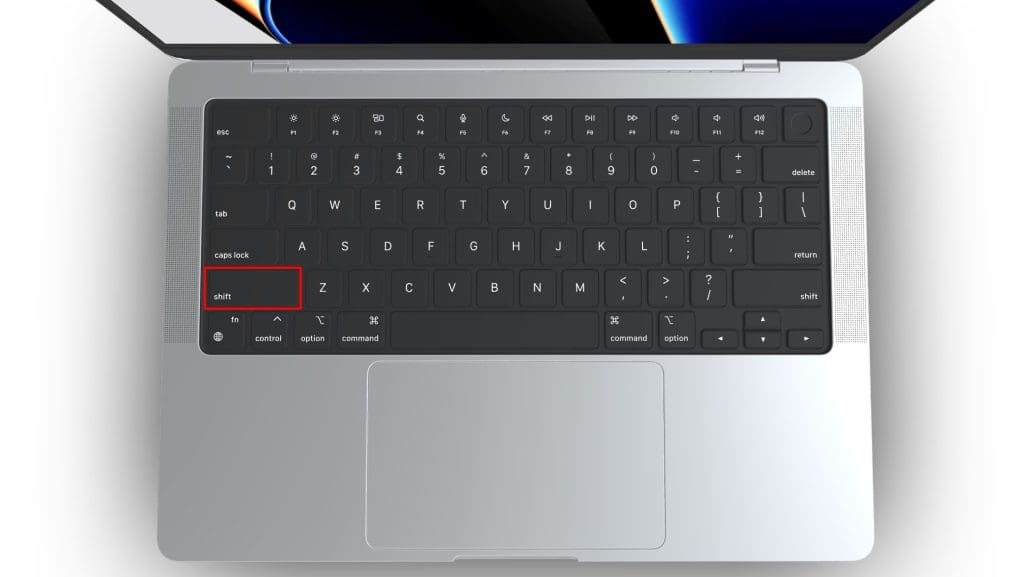
- 继续保持移动⇧键,直到您看到登录屏幕。
- 释放移动⇧键并登录到您的Mac。
- 你会看到的安全引导在您的第一个或第二登录窗口的菜单栏中。
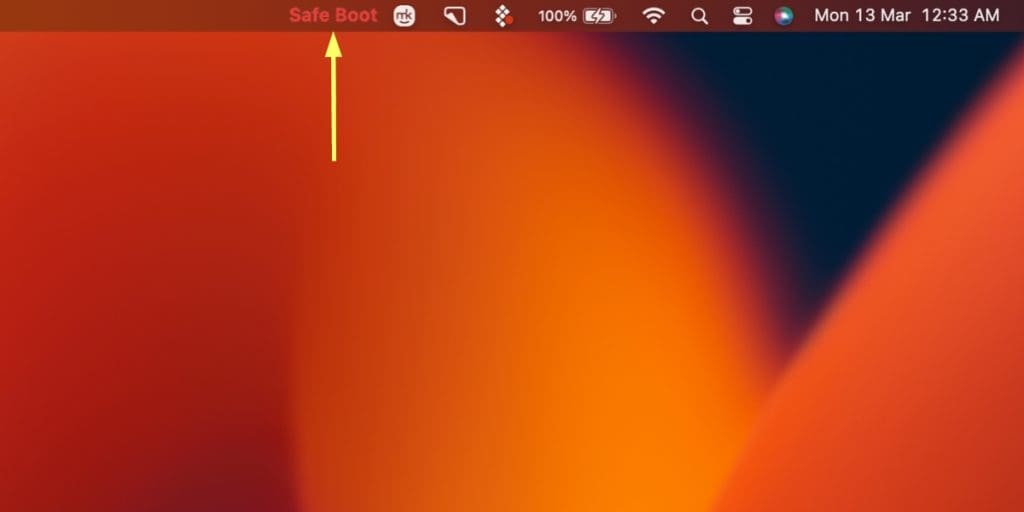
3。使用磁盘实用程序维修启动磁盘
使用磁盘实用程序修复启动磁盘可以修复文件系统错误,以防止您的MAC启动。这是如何使用磁盘实用程序来修复启动磁盘的方法:
- 重新启动您的Mac并按住命令⌘ + r键,直到出现Apple徽标。
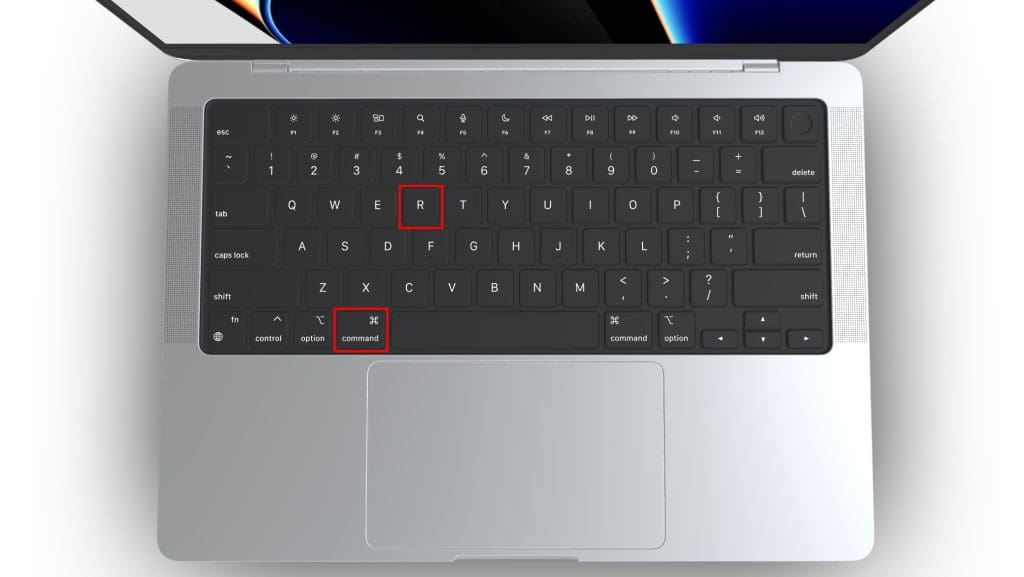
- 在MacOS公用事业窗口中,选择磁盘实用程序然后单击继续。
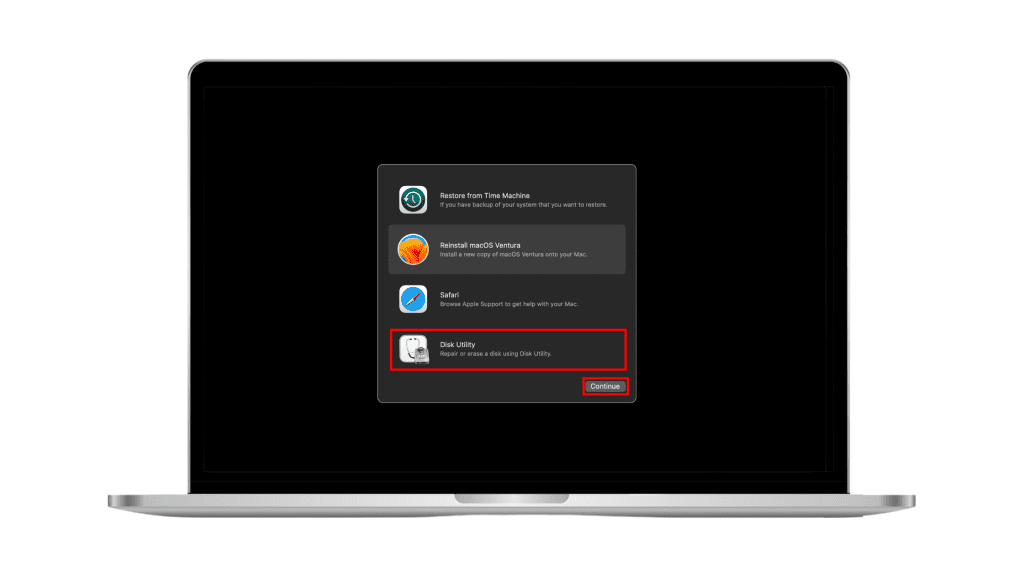
- 单击看法左上角的图标并选择显示所有设备。
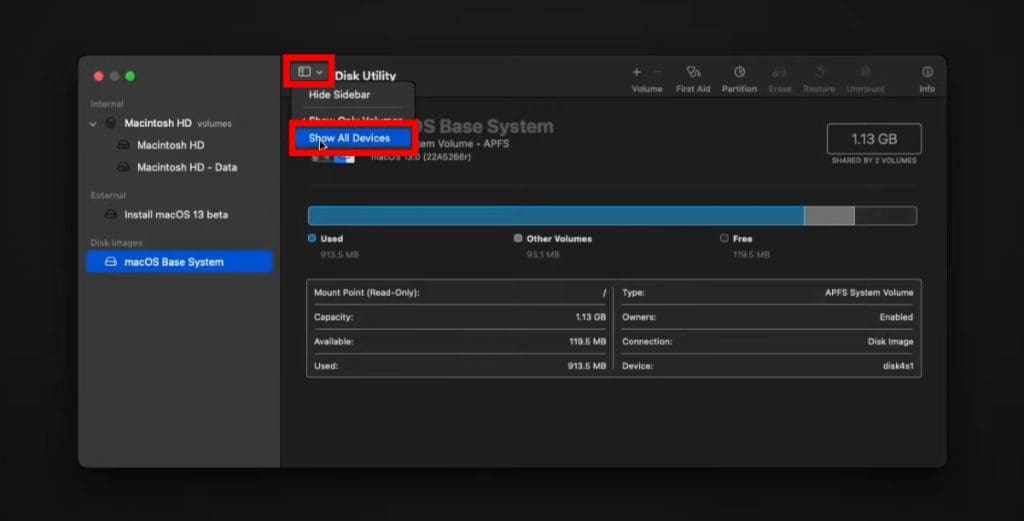
- 您将在左侧栏的Mac上看到所有连接的磁盘,容器和量。
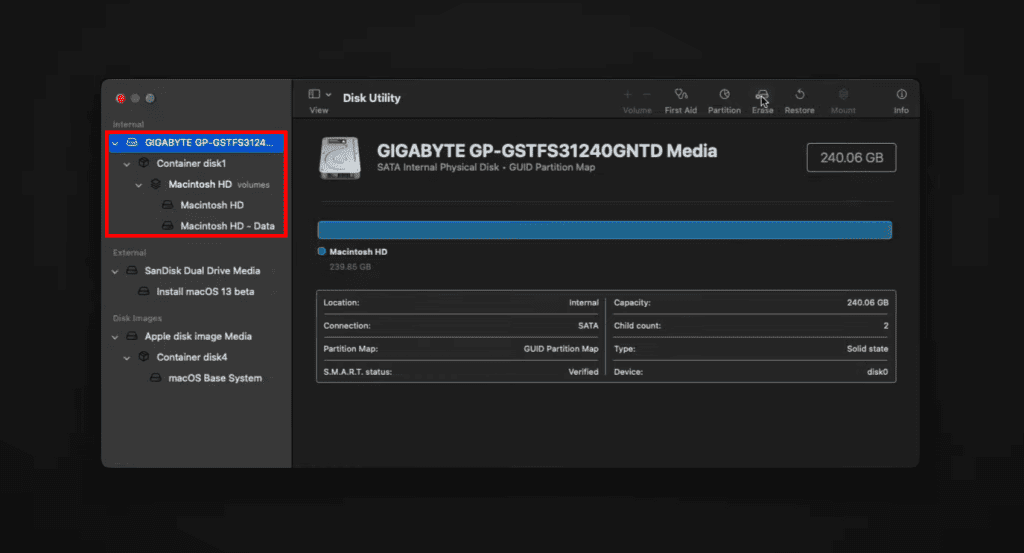
- 选择要从侧边栏修复的音量,容器或磁盘。从底部的音量开始,然后在移动到容器和磁盘之前向上工作。
- 单击急救磁盘实用程序顶部的按钮。
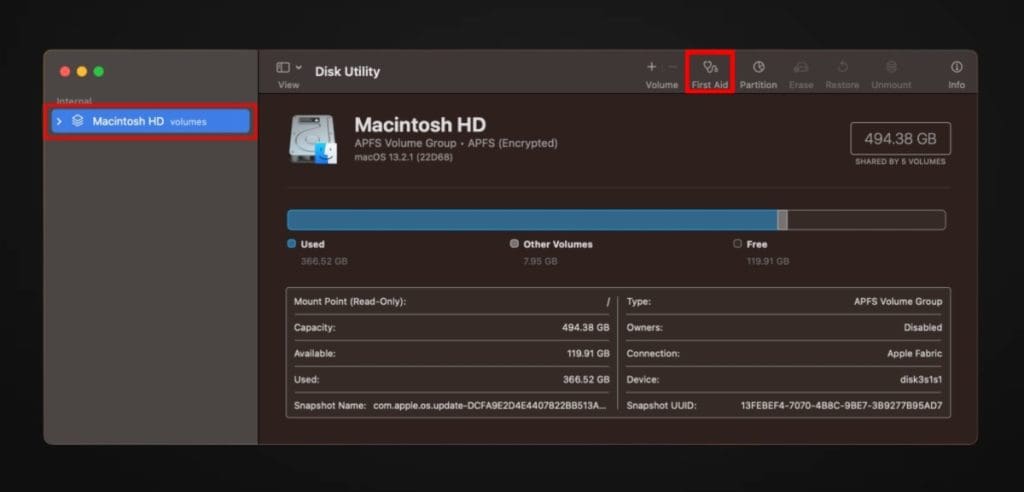
- 点击跑步在弹出窗口上。可能会要求您输入您的管理员密码。
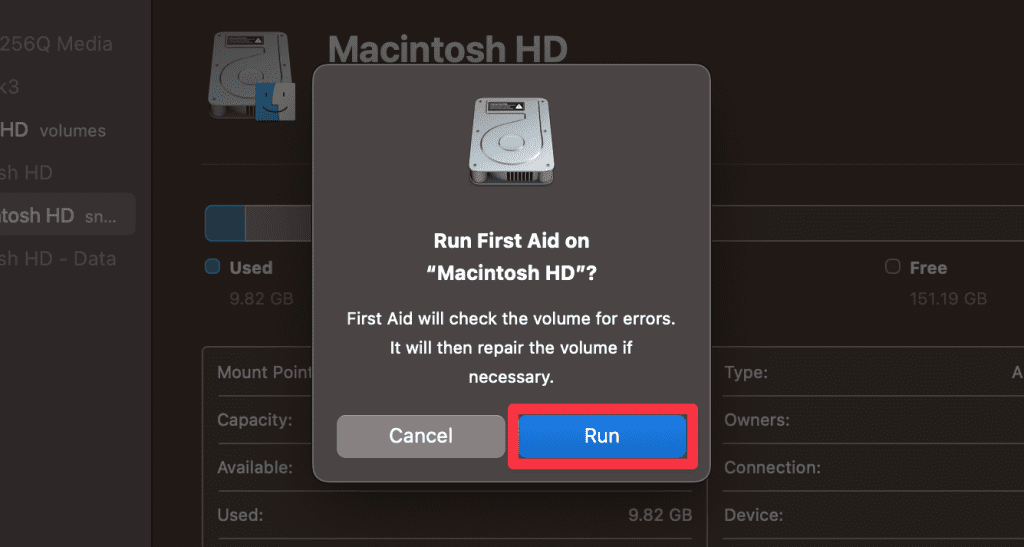
- 等待急救完成,然后单击完毕。重复下一个卷,容器或磁盘的这些步骤。
- 重新启动Mac以进行更改生效。
如果磁盘实用程序发现无法修复的问题,则可能表明您的硬盘驱动器更严重。在这种情况下,我建议备份您的数据并寻求专业支持。
另请阅读:有效修复了iPhone卡在Apple徽标上并关闭的修复程序
4。重置NVRAM或婴儿车
重置NVRAM或婴儿车可以通过重置关键系统设置来帮助解决各种启动问题。这是在Mac上重置NVRAM或婴儿车的方法:
基于英特尔的Mac
- 关闭您的Mac,然后按力量按钮将其打开。
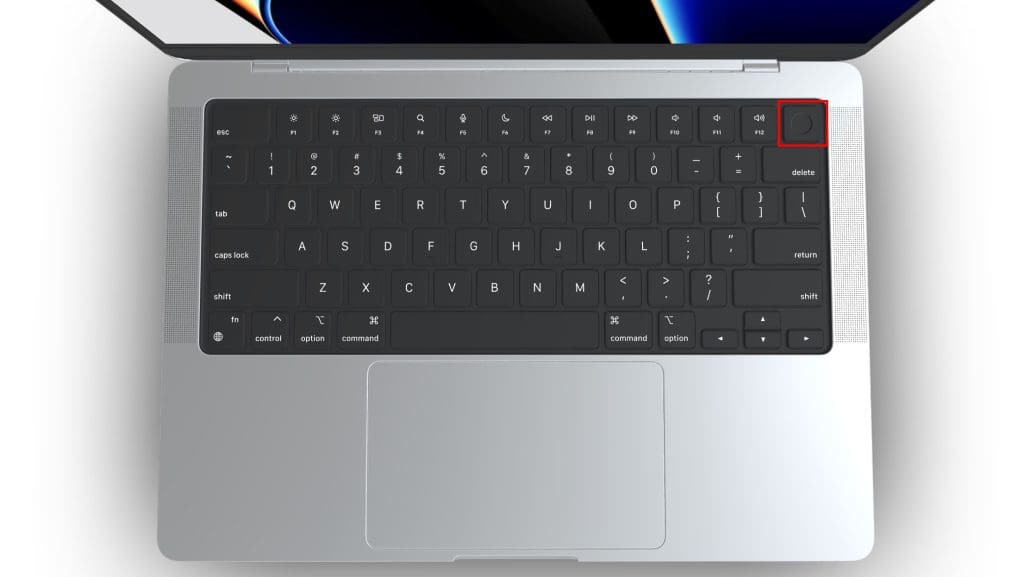
- 按住选项⌥ +命令⌘ + p + r在出现灰色屏幕之前,键同时在键盘上。
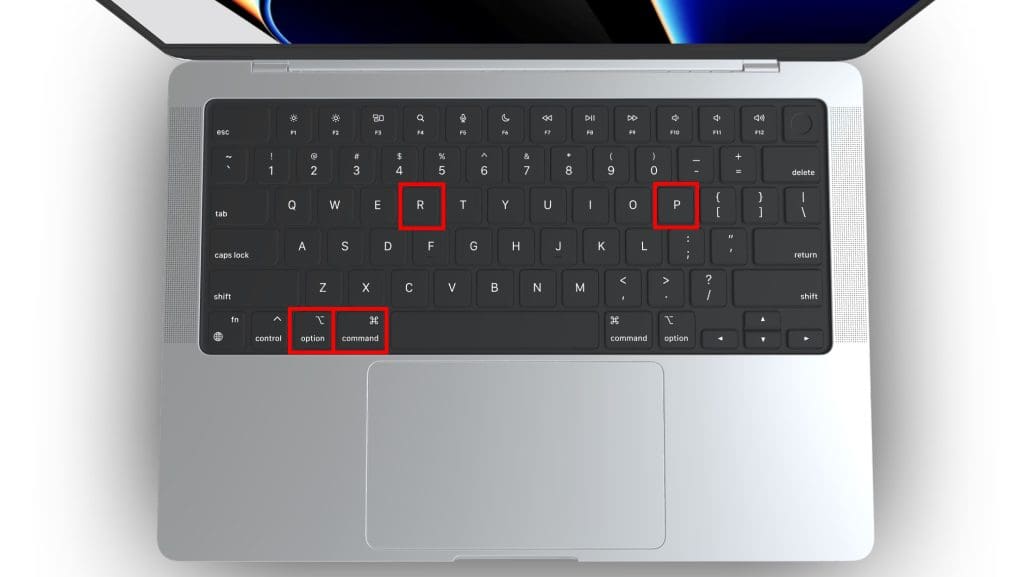
- 继续握住钥匙,直到您的MAC重新启动,您会听到两次启动铃声。
- 释放键,让您的Mac正常启动。
苹果硅Mac
在M1或M2 Mac上,NVRAM不需要手动重置。相反,它在启动过程中进行了测试,并在必要时会自动重置。没有特殊的密钥组合可以在M1或M2 Mac上启动NVRAM重置。只需关闭它,然后重新打开即可。
5。重置SMC
重置SMC可以解决与硬件有关的问题,这可能会阻止您的Mac正确启动。下面,我提到了使用可移动和不可移动的电池重置SMC的步骤:
使用可移动的电池
- 关闭您的Mac。
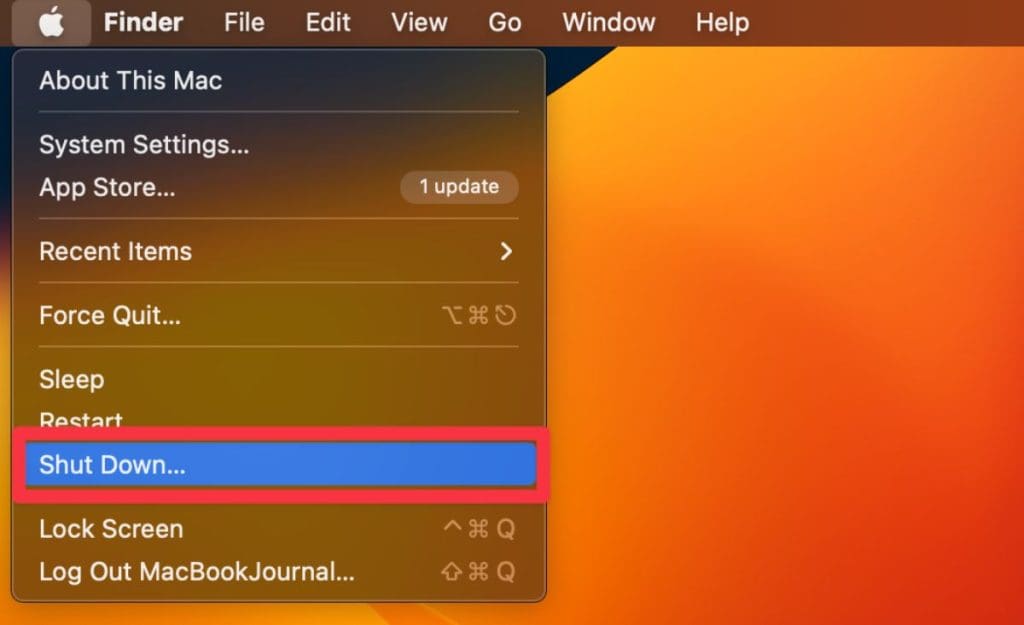
- 拆下电池。
 图片来源:ifixit
图片来源:ifixit- 按住力量按钮五秒钟。
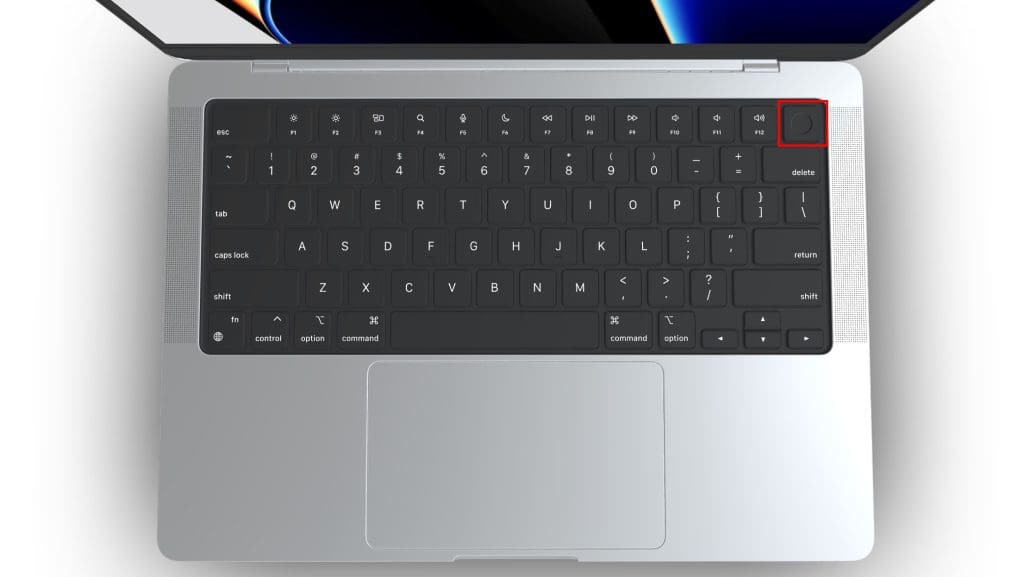
- 释放力量按钮并重新安装电池。
 图片来源:ifixit
图片来源:ifixit- 按下力量按钮。
带有不可移动的电池
- 点击苹果图标和选择关闭从下拉菜单中。
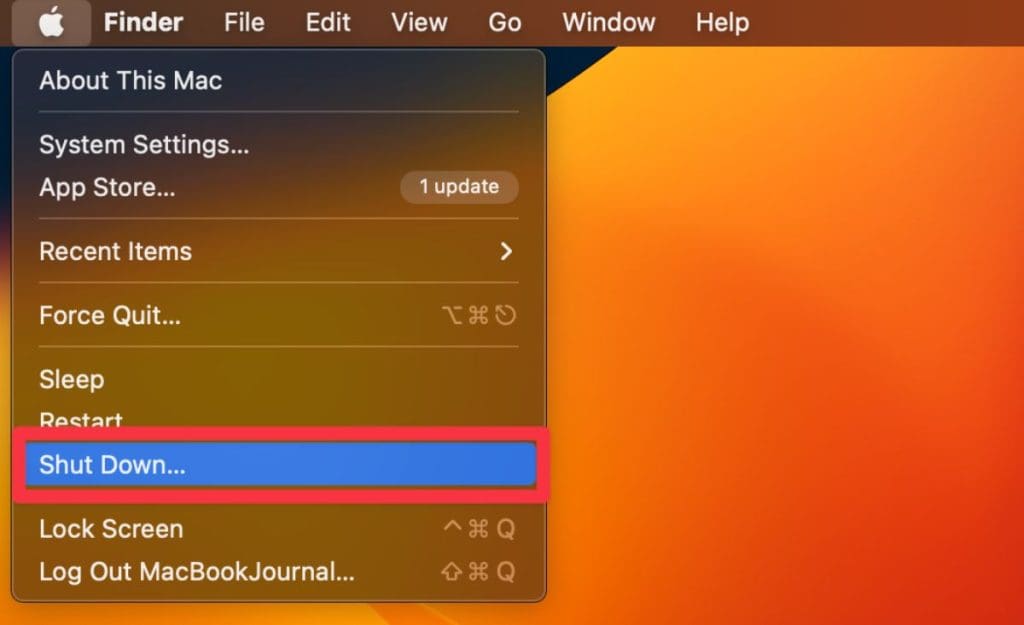
- 按住移动⇧ +控制 ^ +选项 ⌥钥匙力量按钮10秒。
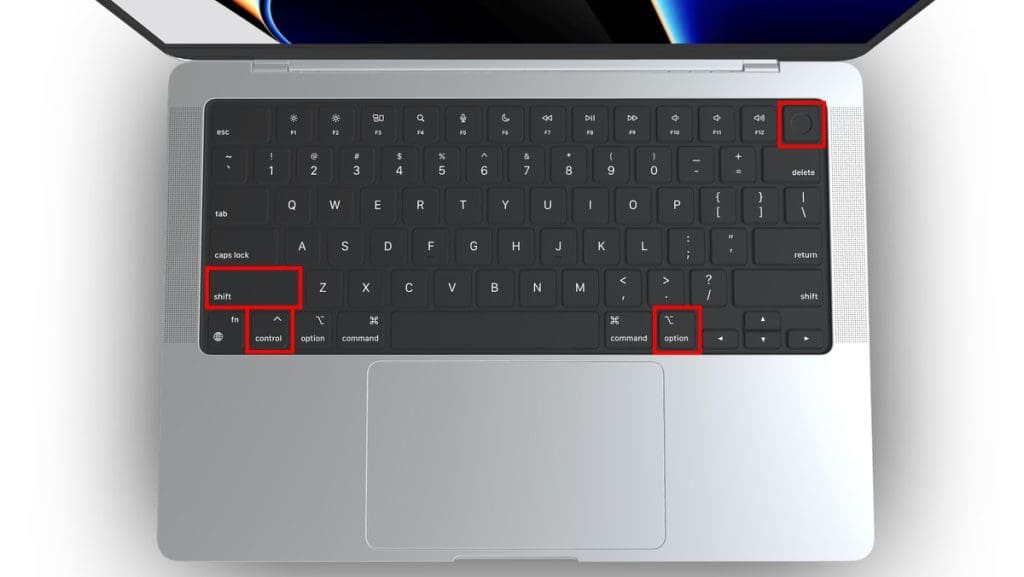
- 释放所有键,然后按力量按钮打开MacBook。
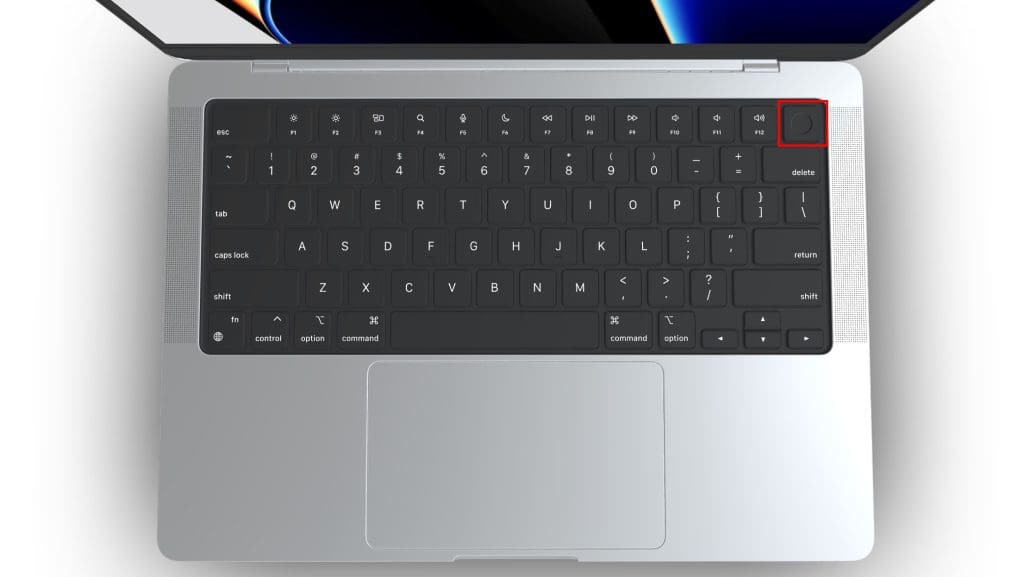
修复卡在Apple徽标上的MacBook
现在您已经解决了Mac启动问题,您需要防止它再次发生。这里有一些提示:
- 更新您的MacOS最新版本以确保您的Mac运行顺利。
- 经常清理您的Mac在物理和数字上,以防止灰尘,碎屑,缓存和垃圾堆积。
- 阻止您的Mac过热防止随机关闭和启动问题。
常见问题
我怎么知道我的Mac是否正在遇到硬件问题?
即使您尝试了所有故障排除方法,您的Mac仍会遇到硬件问题,即使它不启动或卡在Apple徽标上。您可以将Mac带到Apple授权的服务提供商或Apple Store进行检查。
如果我的Mac卡在空白屏幕上该怎么办?
如果您的MAC被卡在空白屏幕上,请尝试重置系统管理控制器(SMC)。为此,关闭您的Mac,按住移动⇧ +控制 ^ +选项 ⌥钥匙和力量同时按钮持续10秒钟,然后释放所有键并打开Mac。
为什么我的Mac继续重新启动?
由于软件问题(例如有问题的更新或不兼容的软件),您的Mac一直在重新启动。尝试在磁盘实用程序中运行急救或以安全模式启动以诊断和解决问题。
